Añadir ScannerVision como una acción de Terminal en MyQ
Por último, debe crear un MyQ Smart Workflow en Terminal Actions, en la interfaz de administrador web de MyQ.
Ir a MyQ, Configuración, Acciones de la Terminal.
Añade el Flujo de trabajo externo haciendo clic con el botón derecho del ratón en el nodo de acción Pantalla de inicio. El nodo se añade a la lista y a la vista previa del terminal. Haga doble clic en él para modificar su configuración. El panel de propiedades del nodo se abre en la parte derecha.
Rellene el flujo de trabajo externo de la siguiente manera:
a. Introduzca un Título. Después de guardar, esto se mostrará como el nombre de la acción del flujo de trabajo externo en el Pantalla de inicio y en la vista previa del terminal.
b. Introduzca el URL del servidor de ScannerVision;
ScannerVisionServer:puerto
http o https depende de la configuración del servidor de ScannerVision.
El número de puerto no es necesario si la configuración por defecto (80 para no SSL y 443 para SSL) se utilizan en el servidor de ScannerVision. Si se ha cambiado el puerto, se requiere el número de puerto.
Por ejemplo: https://10.14.5.125 sólo para SSL con el puerto por defecto utilizado y
http://10.14.5.125:81 para no SSL y el puerto fue cambiado de 80 a 81.
c. Cambiar el Impresoras y/o Derechos si quiere crear un MyQ Smart Workflow específico.
d. Haga clic en Guardar.
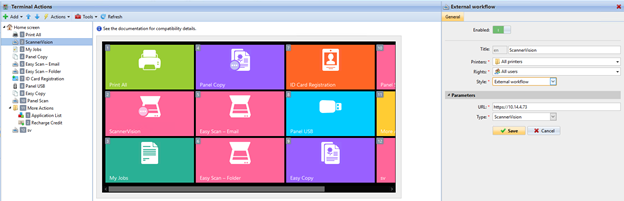
.png)